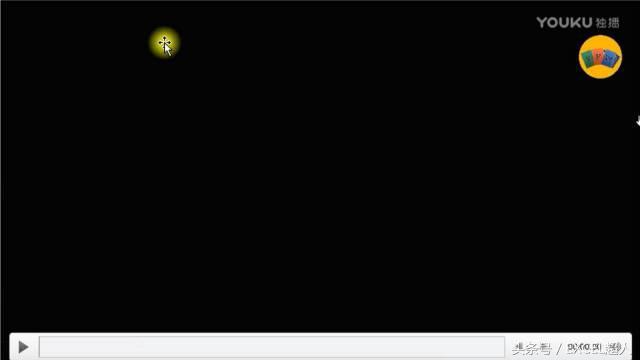作者:乔山办公网日期:
返回目录:ppt怎么做

有的时候,我们在现场演示时需要通过添加一些视频来辅助我们进行现场演示,今天我们来介绍PPT演示视频的操作。——EXCEL超人
视频详解
视频加载中...
文字详解
首先,我们来看看如何添加视频,我们点击插入,在插入选项卡的最右端我们可以看到插入“视频”的选项;
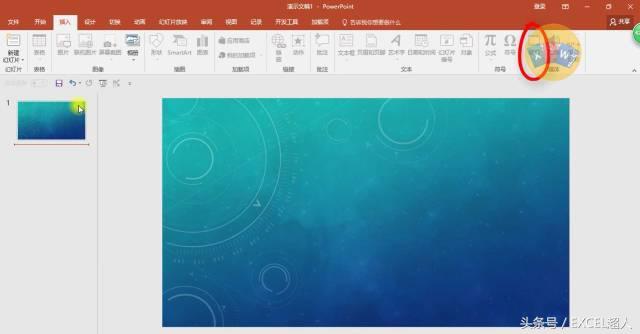
插入视频可以看到两个选项,一个是联机视频,一个是PC上的视频。联机视频主要是youtube视频及网络连接视频,PC视频主要是本地预先存储的视频;
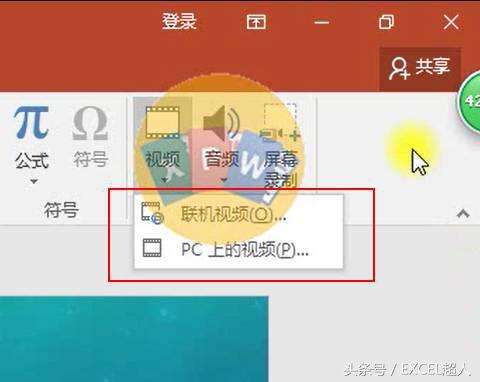
我们插入一段本地已经预先存好的视频;
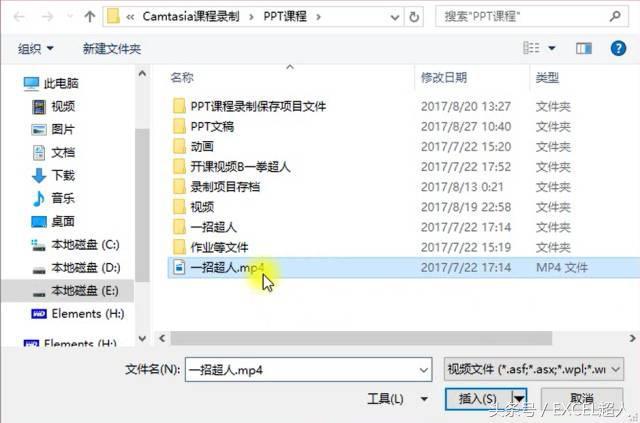
在编辑状态和播放状态都是黑色的,不太美观,我们可以为视频添加一个预览的海报,来增加美观程度;
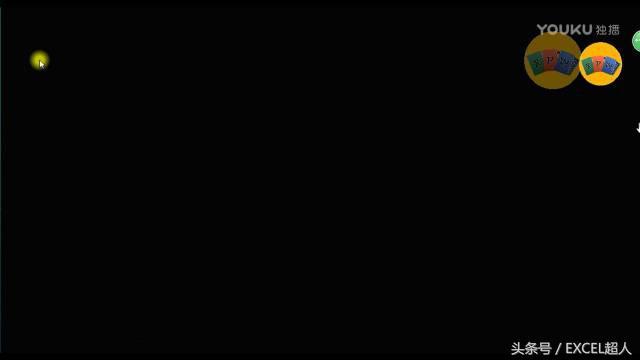
我们先播放一下视频,在我们要截取为视频预览的位置暂停;

点击“视频工具-格式-海报框架”,选择“当前帧”意思是截取当前屏幕显示的画面作为海报;
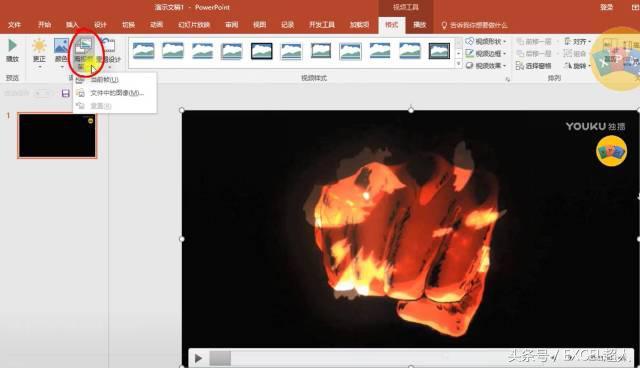
“文件中的图像”则表示通过网络和本地图片为视频添加海报,我们选择截取我们选定的当前画面作为视频海报,大家可以看到,这个带火焰的拳头作为视频的海报被植入视频开头。

以上就是我们今天ppt小课堂的主要内容,有什么问题欢迎留言,我们会及时的给你答复~~